آموزش فشرده سازی فایلها در وردپرس و افزایش سرعت سایت

همونطور که می دونید وردپرس یکی از پر طرفدار ترین پلتفرم های ساخت وب سایت هست که کل مردم سرتاسر دنیا از اون استفاده می کنن. اما گاهی به دلایلی سرعت وب سایت وردپرس کاهش پیدا میکنه، چیز هایی که باعت این امر میشن مثل افزونه هایی که این مشکل رو به وجود میارن یا مشکلاتی در پایگاه داده و…
پس نمی تونیم سایت رو به همین حالت ول کنیم، چون وقتی سرعت بارگذاری سایت پایین میاد میتونه به شما ضرر های زیادی رو برسونه می تواند و در نهایت مشتریان و کاربران رو خسته میکنه و اونا رو از وب سایت شما دور میکنه و مانع فعالیت های سریع شما میشه همچنین باعث تخریب قسمت هایی از سایت میشه. اما راه هایی وجود داره که می تونه باعث افزایش سرعت وب سایت وردپرسی شما بشه.
فشرده سازی فایل های وردپرس یکی از بهترین راه ها برای افزایش سرعت در وردپرس هست که با استفاده از این امکان میتونید تا نسبت به فشرده سازی فایل های سی اس اس و جاوا اسکریپت در وردپرس اقدام کنید و یا با ترکیب کردن فایلهای css و js سرعت سایت خودتون را بهبود بدید.
همونطور که میدونید استفاده از CSS و JS میتونه باعث زیباسازی سایت شما و ایجاد یک رابطه کاربری بهتر و مناسبتری باشه، اما هر چقدر که از کدهای بیشتری در این دو فایل استفاده کنید و سعی کنید از المان های مختلف در قالب وردپرس استفاده کنید تا ظاهر بهتری سایت شما داشته باشه پس با کاهش سرعت مواجه میشید که در نتیجه ی افزایش حجم این فایل ها هست.
و باز هم یکی از راه های افزایش سرعت سایت در مرحله اول اینه که فایل های css و js رو در وردپرس فشرده کنید.شما دوستان عزیز می تونید با ترفند وردپرس gzip باعث افزایش سرعت بارگذاری سایت وردپرسی تون بشید. با استفاده از وردپرس gzip یا همون فشرده سازی فایل ها شما می توانید حجم فایل های سایتتون رو به مراتب کم تر از آن چیزی که قبلا بودند کنید.
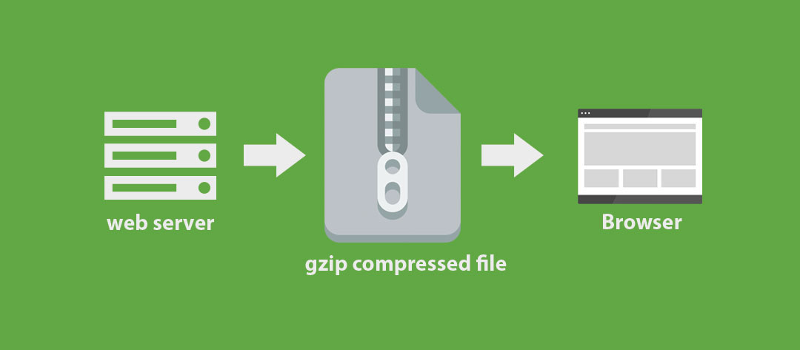
تو این آموزش از مسترآموز میخوام بهتون افزونه فشرده سازی فایل های وردپرس رو بهتون معرفی کنم و همچنین درباره ی افزایش سرعت صحبت کنیم که با استفاده از این افزونه میتونید فایل های CSS و JS رو در سایت خودتون استفاده کنید، علاوه بر این با استفاده از این افزونه میتونید از قابلیت های بیشتری مثل کش وردپرس، فعال سازی Gzip در وردپرس، ترکیب فایل های js در وردپرس و… ازشون استفاده کنید. پس اگه میخواید یکی از بهترین روش ها برای افزایش سرعت در وردپرس رو پیدا کنید تا آخر این آموزش ما رو همراهی کنید.
افزایش سرعت وبسایت
طبق تحقیقاتی که شرکت Akamai در این زمینه انجام داده، ۴۷ درصد بازدیدکنندگان سایت انتظار دارن سایت شما در ۲ ثانیه یا کمتر بارگذاری بشه. اگر مدت زمان بارگذاری سایت بیشتر از ۳ ثانیه بشه، ۴۰ درصد از کاربران، سایت شما رو ترک میکنند. به نظر خیلی سنگدلن نه؟!
علاوه بر این، هر ثانیه که سایت شما دیرتر بارگذاری بشه، ۷ درصد کاربران صفحه سایت شما رو میبندن. عدد هایی که براتون گفتیم اعداد قابل توجهی هستند؛ فرض کنید ۲۰۰۰ نفر میخوان وارد سایت شما بشن اما زمان بارگذاری اون بیشتر از ۳ ثانیه طول میکشه؛ همین باعث میشه حدود ۱۰۰۰ نفر سایت شما رو ببندند و علاقه ای به دیدن سایت شما نداشته باشن.
استفاده از کد تو فایل htaccess.
یه راه وجود داره که برای افزایش سرعت وردپرس gzip فقط کافیه که به سی پنل خودتون برید و در فولدر اصلی سایت مکانی که فایل های اصلی سایت شما قرار دارد در فایل htaccess. کد های زیر را به آخر اون اضافه کنید :
AddOutputFilterByType DEFLATE text/html text/xml text/css text/plain AddOutputFilterByType DEFLATE image/svg+xml application/xhtml+xml application/xml AddOutputFilterByType DEFLATE application/rdf+xml application/rss+xml application/atom+xml AddOutputFilterByType DEFLATE text/javascript application/javascript application/x-javascript AddOutputFilterByType DEFLATE application/x-font-ttf application/x-font-otf AddOutputFilterByType DEFLATE font/truetype font/opentype
استفاده از افزونه Gzip در وردپرس
راه دیگه که ساده تر هست استفاده از افزونه GZip Ninja Speed Compression که در این روش فقط باید شما افزونه رو دانلود کنید و در وب سایت خودتون نصب کنید بعد از نصب کافیه که فقط افزونه رو فعال کنید بقیه کارها رو خود افزونه انجام میده و با استفاده از این افزونه هم امکان افزایش سرعت بارگذاری به روش وردپرس gzip یا فشرده سازی وجود داره.
آموزش فشرده سازی فایل های وردپرس با افزونه WP Fastest Cache
و البته یه راه خیلی خوب که با افزونه فشرده سازی فایل های وردپرس هست و میخوام بهتون معرفی کنم افزونه WP Fastest Cache در وردپرس هست و ثبت شده و تا الان موفق شده بیش از 500 هزار نصب فعال داشته باشه و امتیاز 4.8 رو برای خودش کسب بکنه که با استفاده از این افزونه میتونید اقدام به افزایش سرعت در وردپرس و فشرده سازی فایل های سیاساس و جاوا اسکریپت در وردپرس اقدام بکنین.
طبق ادعای سازندگان افزونه، این افزونه در مقایسه با سایر افزونه های معروف که برای کش وردپرس و افزایش سرعت سایت مورد استفاده قرار میگیرن بهتر عمل میکنه و طبق تجربه ای که در استفاده از این افزونه داشتم باید بگم که کاملا درست بوده و چیزی فراتر از اونیه که ادعا میکنه. برای استفاده از این افزونه به صفحه افزونه در مخزن وردپرس برید و بعد با آموزش نحوه نصب و کار کردن با افزونه ها در وردپرس اقدام به نصب و فعال سازی افزونه در سایت خودتون بکنید.
بعد از نصب و فعال سازی این افزونه یه منویی با نام WP Fastest Cache در پیشخوان وردپرس میشه، روی این منو کلیک و بعد به تب Setting برید تا ابتدا تنظیمات افزونه رو به دلخواه خود سفارشی سازی کنید.
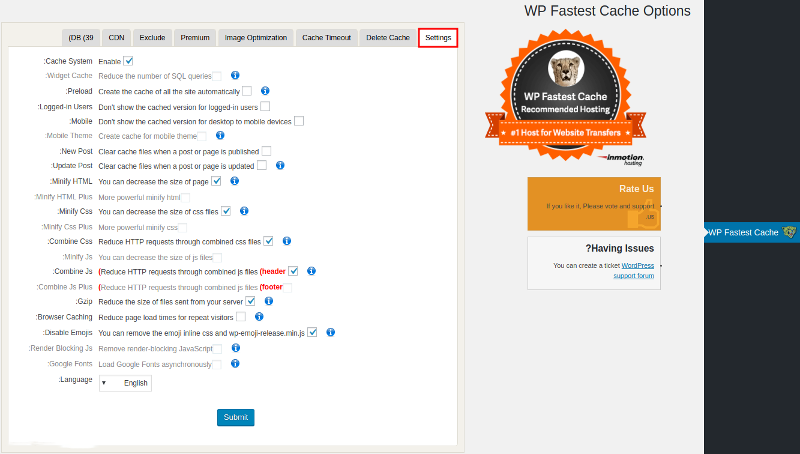
گزینه Cache System : برای اینکه بتونید از قابلیت سیستم کش وردپرس در این افزونه استفاده کنید، این گزینه رو باید روی حالت Enable قرار بدید.
گزینه Preload : با استفاده از قسمت PRELOAD میتونید برای صفحه اصلی، صفحه نوشته، صفحه برگه و صفحات دستهبندی مدت زمان دلخواهی برای آپلود در کش سایت تعیین کنید. با فعال کردن این گزینه پنجره زیر نمایش داده میشه که میتونید تنظیمات دلخواه خودتون رو برای هر یک از صفحات ذکر شده تعیین کنید.
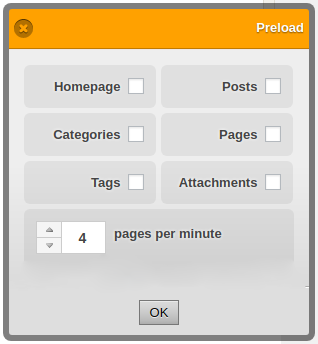
گزینه Logged-in Users : این گزینه کش سایت رو برای کاربرانی که عضو سایت شده و وارد اکانت خود شده باشند غیرفعال میکنه. اگه سایت فروشگاهی دارین یا هرگونه سایتی که اطلاعات مهمی بین کاربران باهم رد و بدل میشه بهتره این گزینه رو فعال کنید. چرا که در بیشتر مواقع در هنگام خرید به دلیل فعال بودن کش مشکلاتی در مراحل خرید ایجاد میشود در حالی که افزونه های دیگه کش وردپرس این قابلیت رو ندارن.
گزینه Mobile : تو اینجا میشه کش وردپرس رو برای کاربرانی که با تلفن همراه وارد شدن رو غیر فعال کرد.
گزینه New Post : وقتی این گزینه رو فعال کنین به صورت اتوماتیک بعد از انتشار هر نوشته کش وردپرس خالی میشه و دوباره سایت کش میشه. این قابلیت رو میشه به عنوان نقطه قوت افزونه ای که باعث افزایش سرعت میشه در وردپرس در نظر گرفت تا نیازی نباشه میزان زمان کش سایت ثابت بوده یا اینکه به صورت دستی کش وردپرس رو خالی کنید.
گزینه Update Post : اینجارو که فعال کنین وقتی بهروزرسانی و آپدیت نوشته انجام میشه هم میتونید کش وردپرس رو مثل گزینه قبلی خالی کنید. این امکان هم وجود داره تعیین کنید که کل کش خالی بشه یا اینکه فقط کش مربوط به برگه، نوشته، دستهبندی و سایر صفحات مرتبط با نوشته که در تصویر زیر انتخاب های خودتون رو میتونید ببینید و سفارشی سازی کنید.
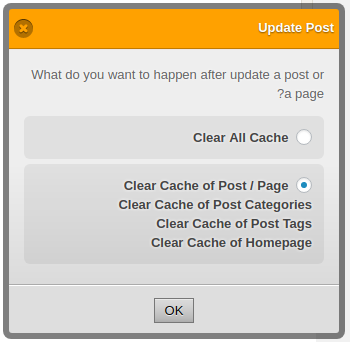
گزینه Minify HTML : صفحات وب سایت جوری اند که توسط مرورگر در قالب یک فایل HTML نمایش داده میشن. با استفاده از این گزینه تو تنظیمات افزونه میتونید صفحات خودتون رو فشرده کرده و حجم اونا رو به بهترین شکل ممکن کم کنید تا سایت سریع تر و زودتر لود و بارگذاری بشه.
گزینه Minify Css : این گزینه هم برای فشرده سازی فایل های CSS در وردپرس هست که همونجوری که قبلا گفتم اونا رو فشرده کنیدو در آخر سرعت سایت رو زیاد خواهد کرد. فشرده سازی فایل های css در وردپرس با خلاصه و مرتب سازی کد هایی که قرار میدین صورت میگیره که باعث کاهش حجم اونها خواهد شد.
گزینه Combine Css و Combine Js : با استفاده از این قابلیت هم میتونید فایلهای CSS و JS رو با هم ترکیب کنید و بین تگ های Head قرار بدین تا به این شکل اقدام به کاهش تعداد درخواست http در وردپرس کرده و در نهایت منجر به افزایش سرعت وردپرس بشید.
گزینه Gzip : این قابلیت نیز برای کاهش اندازه فایل های ارسالی از سرور مورد استفاده قرار میگیره که میتونه در میزان سرعت وردپرس به حد قابل توجهی تاثیرگذار باشه.
Browser Caching : با استفاده از این گزینه میتونید فایل های تکراری در مرورگر رو کش کنید که برای مدت زمان تعیین شده فایل ها در مرورگر کاربر به صورت کش شده قرار میگیرن و هر زمان که کاربر به سایت مراجعه میکنه به جای اینکه فایل ها دوباره لود بشن از سیستم کاربر لود خواهند شد.
گزینه Disable Emojis : با استفاده از این گزینه هم میتونید اقدام به غیرفعال کردن شکلک ها در وردپرس بکنید که قبلا به صورت مفصل در آموزش جداگانه به بررسی این مورد در وردپرس پرداختم.
در نهایت از بخش Language هم میتونید زبان مورد نظر خودتون رو برای افزونه انتخاب کرده و در نهایت با ذخیره کردن تنظیمات از قابلیت هایی که این افزونه برای کش وردپرس و فشرده سازی کردن فایل های وردپرس در اختیارتون قرار میده استفاده کنید.
حذف کردن کش فایل های فشرده شده در وردپرس
وقتی به تب Delete Cache میرید میتونید تا هروقت که احتیاج داشتین تو سایتتون کش دخیره شده رو کامل حذف کنید. این قابلیت که می بینین امکان حذف کش سایت را در دو حالت کلی میده که شامل :
- حالت Delete Cache : وقتی روی این گزینه کلیک می کنین کش وردپرس با این افزونه ای که ایجاد شده به طور کل حذف میشه.
- حالت Delete Cach and Minified CSS/JS : با کلیک روی این دکمه هم علاوه بر کش سایت فایل های فشرده سازی شده CSS و JS هم حذف میشن و دوباره از اول ساخته میشن.
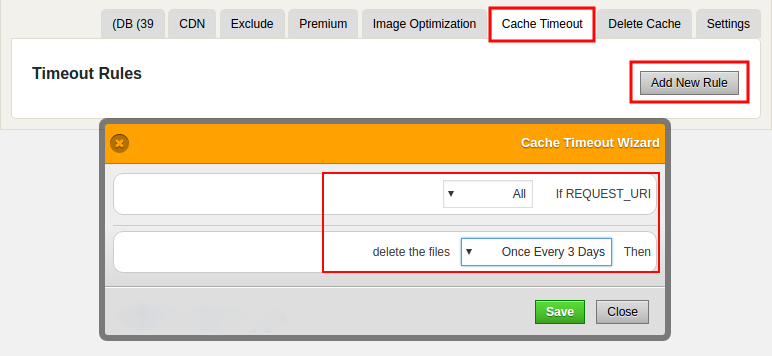
حذف کردن کش در حالت Time Out وردپرس
با استفاده از قابلیت Cache timeout هم می تونید هر زمان که سایت به دلایلی مثل خطای داخلی سرور در وردپرس و یا خطای برنامه نویسی در قالب و افزونه به حالت timeout رفت کش سایت رو اینجا برای صفحات دلخواه خودتون به صورت خودکار خالی کنید تا مشکلی تو روند نمایش سایت براتون پیش نیاد. برای همین باید روی دکمه Add New Rule کلیک کنید تا مصل تصویر بالایی که می بینین یه پنجره ای براتون باز بشه.
حالا اول از بخش if REQUEST_URI صفحه یا صفحات مورد نظر دلخواه برای خالی شدن کش که میتونه شامل گزینه های کلیه صفحات سایت، صفحه اصلی، صفحات انتخابی و… باشه رو انتخاب کرده و بعد از بخش Then مدت زمان مورد نظر برای خالی شدن کش در دوره زمانی خودکار رو تعیین کنید و در آخر هم روی دکمه Save کلیک کنید.
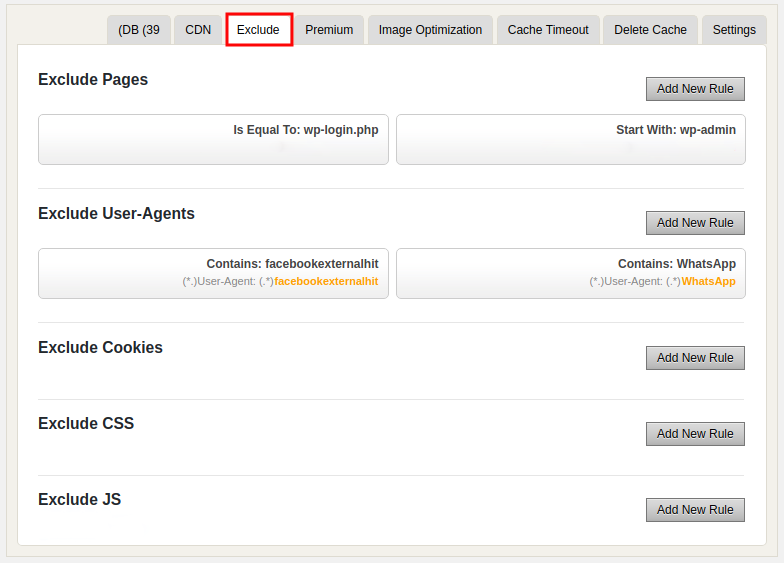
استثنا تعریف کردن برای کش وردپرس
خب همونجوری که بالا هم بهش اشاره کردیم یکی از بخش های جذاب و جالب این افزونه که باعث میشه با بقیه افزونه های کش وردپرس تفاوت داشته باشه امکان تعیین استثنا در کش وردپرس هست که با استفاده از این قابلیت شما میتونید تو هر بخشی که میخواید برای هر صفحه از وب سایت خودتون امکان کش وردپرس رو غیرفعال کنید.
حالا برای این کار بعد از انتخاب کردن نوع استثنا که میتونه شامل مواردی مثل آدرس صفحه یا آدرس فایل، روی گزینه Add New Rule کلیک کرده و سپس اطلاعات موجود در اون رو تکمیل کنید تا از کش شدن اونها جلوگیری کنید. این بخش به شما امکان کش نکردن در موارد زیر رو میده.
- کش صفحه خاص
- کش در حالت استفاده از شبکه های اجتماعی
- کش در حالت کوکی
- کش فایل CSS
- کش فایل JS
سخن آخر
خب دوستان و عزیزان امیدوارم این آموزش مسترآموز مورد پسندتون قرار گزفته باشه و با استفاده از اون تونسته باشید تا نسبت به فشرده سازی فایل های سیاساس و جاوا اسکریپت در وردپرس اقدام کرده و علاوه بر این از امکاناتی که این افزونه برای افزایش سرعت در وردپرس و کش وردپرس در اختیارتون قرار میده استفاده کنید. اگر در رابطه با این افزونه سوال یا مشکلی داشتید در بخش دیدگاه ها اعلام کنید تا در کوتاه ترین زمان پاسخگوی شما باشم.




